Cara Memperbaiki Kesalahan "Igfxem.exe Aplikasi: Memori Tidak Dapat Dibaca" Kesalahan (08.30.25)
Kesalahan pada perangkat Windows cukup umum. Sementara beberapa di antaranya dapat dengan mudah diselesaikan dengan restart cepat, yang lain samar, tidak benar-benar memberikan informasi yang cukup tentang mengapa hal itu terjadi.
Tapi jangan khawatir. Pada artikel ini, kita akan membahas satu pesan kesalahan yang mungkin terjadi pada perangkat Windows: kesalahan “Igfxem.exe Application Error: The Memory Could Not Be Read”.
Agar kita lebih memahami "Igfxem. exe Application Error: The Memory Could Not Be Read” error di Windows, pertama-tama mari kita ketahui apa itu file Igfxem.exe dan apa yang diprogram untuk dilakukan? Modul Utama atau modul file Igfxem.exe adalah komponen Antarmuka Pengguna Umum Intel. Ini berarti tidak terkait dengan proses inti dari sistem operasi Windows. Biasanya digunakan di perangkat portabel seperti laptop dan berfungsi sebagai resolusi tampilan yang persisten.
Kiat Pro: Pindai PC Anda untuk mencari masalah kinerja, file sampah, aplikasi berbahaya, dan ancaman keamanan
yang dapat menyebabkan masalah sistem atau kinerja lambat.
Penawaran khusus. Tentang Outbyte, instruksi uninstall, EULA, Kebijakan Privasi.
Seperti file EXE lainnya, file Igfxem.exe dapat digunakan untuk menyembunyikan atau menyamarkan entitas jahat. Akibatnya, solusi antivirus menandai file tersebut sebagai risiko keamanan. Pesan kesalahan seperti “Kesalahan Aplikasi Igfxem.exe: Memori Tidak Dapat Dibaca” juga dapat muncul.
Apakah File Igfxem.exe Potensi Ancaman Keamanan?Meskipun tidak ada kasus atau studi khusus yang membuktikan bahwa file Igfxem.exe adalah entitas malware, pakar keamanan siber selalu menyarankan pengguna Windows untuk berhati-hati karena penjahat siber secara khusus menargetkan file yang dapat dieksekusi untuk menghindari aplikasi berbahaya mereka ditandai sebagai ancaman oleh pemindai keamanan.
Salah satu cara untuk memastikan bahwa Anda berurusan dengan file Igfxem.exe yang sah adalah dengan memeriksa lokasinya. Untuk melakukannya, buka Pengelola Tugas dengan menekan tombol Ctrl + Shift + ESC, navigasikan ke tab Proses , dan temukan Igfxem.exe proses. Setelah itu, klik kanan padanya dan pilih Open File Location.
Jika Anda dibawa ke lokasi yang berbeda dengan C:\Windows\System32\Igfxem.exe, maka kemungkinan Anda berurusan dengan entitas malware.
Selain entitas jahat, ada banyak alasan lain mengapa pengguna Windows akan mengalami masalah seperti “Igfxem.exe Application Error: The Memory Tidak Dapat Dibaca”. Kami akan membagikannya kepada Anda di bawah ini.
Apa Penyebab Kesalahan “Igfxem.exe Aplikasi: Memori Tidak Dapat Dibaca”?Pesan kesalahan “Igfxem.exe Application Error: The Memory Could Not Be Read” mungkin tidak umum, tetapi kami telah berhasil mengumpulkan daftar kemungkinan pemicu kesalahan ini.
- Driver Kartu Grafis yang Kedaluwarsa – Salah satu kemungkinan penyebab yang memicu kesalahan ini adalah driver kartu grafis yang kedaluwarsa. Jelas, perbaikan terbaik untuk kasus ini adalah dengan memperbarui driver Anda ke versi terbaru.
- Driver Kartu Grafis Tidak Stabil – Penyebab lain yang dapat memicu kesalahan ini adalah tidak stabil driver kartu grafis. Untuk ini, Anda hanya perlu mengembalikan driver perangkat Anda ke status kerja sebelumnya, dan kesalahan akan hilang.
- Infeksi Virus – Seperti file EXE lainnya, file Igfxem.exe dapat digunakan oleh penjahat dunia maya untuk menyamarkan entitas malware dan virus. Dan ketika itu terjadi, pengguna yang tidak mengetahui mungkin menemukan pesan kesalahan "Igfxem.exe Application Error: The Memory Could Not Be Read". Untuk mengatasinya, unduh, instal, dan jalankan pemindaian malware.
Sekarang Anda tahu apa yang memicu munculnya pesan kesalahan, menurut Anda apa tindakan terbaik untuk menghilangkannya. Untuk mengetahui jawabannya, lihat solusi yang kami sarankan di bawah ini:
Solusi #1: Perbarui Driver Kartu Grafis Anda melalui Pengelola Perangkat.Seperti yang disebutkan di atas, pesan kesalahan ini mungkin disebabkan oleh driver perangkat grafis yang sudah usang. Jadi, untuk mengesampingkan kemungkinan ini, coba perbarui driver grafis Anda dengan mengikuti langkah-langkah berikut: 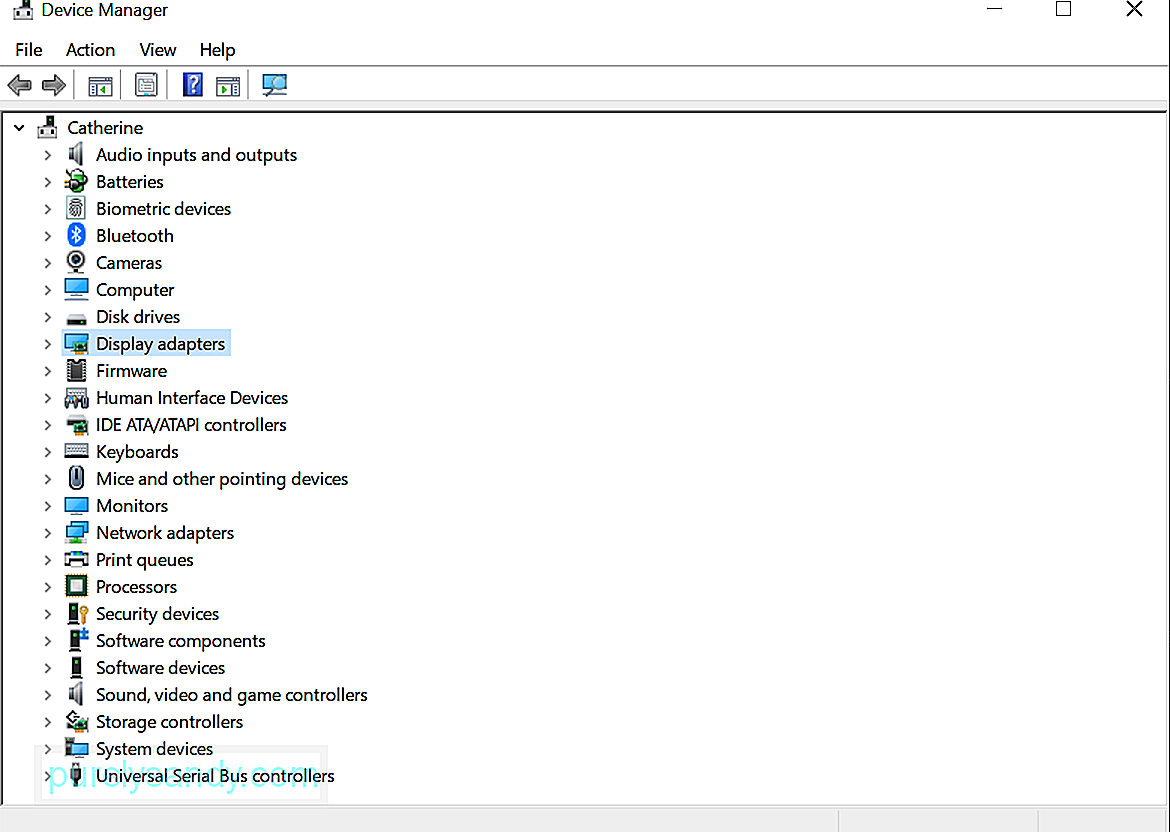
Jika Anda tidak yakin dengan kemampuan teknis Anda dan ingin memperbarui driver perangkat Anda, maka solusi ini adalah yang terbaik untuk Anda. Yang harus Anda lakukan adalah menginstal alat pembaruan driver perangkat tepercaya dan membiarkannya melakukan tugasnya untuk Anda. 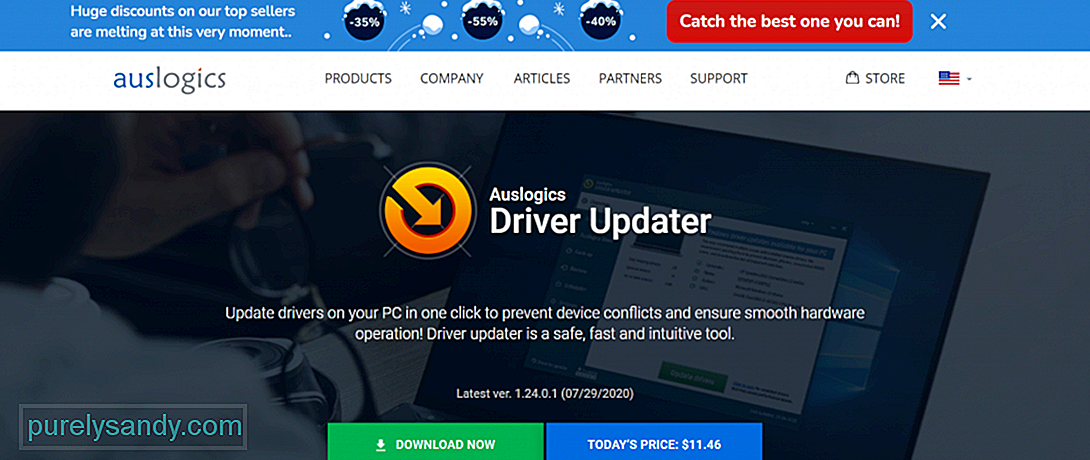
Satu alat pembaruan driver perangkat yang kami rekomendasikan adalah Auslogics Driver Updater. Alat yang aman, intuitif, dan cepat ini dapat memperbarui driver PC Anda hanya dalam satu klik. Plus, ini mencegah masalah kompatibilitas dan menjamin operasi perangkat keras yang lancar. Setelah Anda menginstalnya ke perangkat Anda, itu akan memindai komputer Anda untuk masalah driver potensial. Setelah itu, akan menghasilkan laporan yang berisi daftar driver yang hilang atau ketinggalan jaman. Terakhir, ini akan memberi Anda opsi untuk memperbarui driver yang ditandai ke versi terbaru yang direkomendasikan pabrikan.
Solusi #3: Instal Driver Perangkat Secara Manual.Solusi lain yang mungkin untuk pesan kesalahan “Igfxem.exe Application Error: The Memory Could Not Be Read” adalah menginstal driver grafis secara manual. Untuk melakukan ini, Anda perlu memeriksa model kartu grafis Intel Anda dan menemukan driver itu di situs web resmi Intel. Tetapi sebelum Anda pergi ke situs tersebut, pastikan Anda telah mencopot kartu grafis Anda saat internet Anda dinonaktifkan. Selain itu, pastikan Anda telah mem-boot ulang perangkat Anda setelah melakukannya.
Setelah Anda mengonfirmasi bahwa Anda telah melakukan keduanya, lanjutkan dengan penginstalan manual driver:
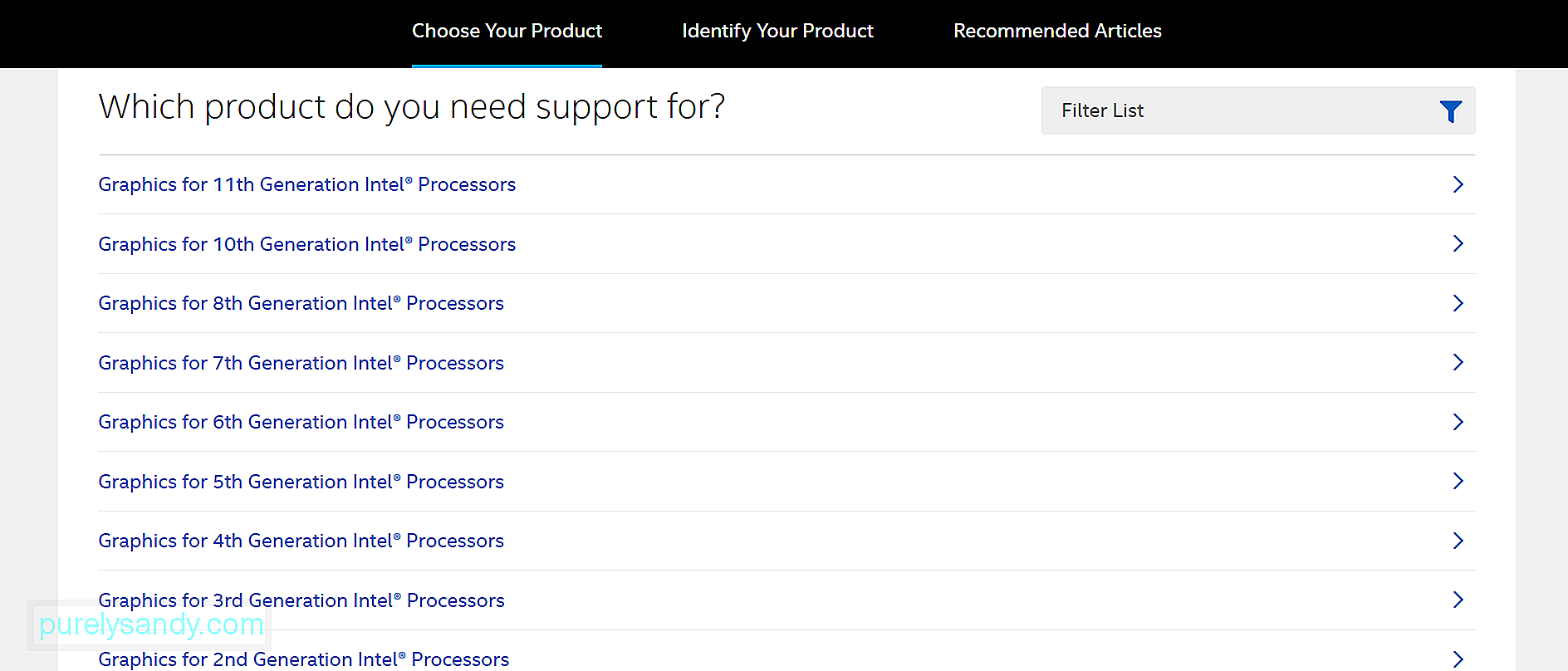
Terkadang, Intel meluncurkan pembaruan driver perangkat yang masih tidak stabil, artinya masih ada bug dan masalah yang perlu diperbaiki. Jika Anda menginstal versi driver yang tidak stabil, kemungkinan besar Anda akan mengalami kesalahan.
Untuk memperbaikinya, coba kembalikan driver kartu grafis Anda ke versi yang lebih stabil. Cukup ikuti langkah-langkah di bawah ini:
Terakhir, Anda dapat melakukan pemindaian antivirus untuk mengesampingkan kemungkinan virus atau entitas malware yang menyebabkan pesan kesalahan muncul.
Anda memiliki dua cara untuk menjalankan antivirus memindai: manual atau otomatis. Metode manual melibatkan penggunaan rangkaian keamanan bawaan pada perangkat Windows: Windows Defender. Metode otomatis, di sisi lain, melibatkan penggunaan solusi antivirus lain. Meskipun Anda dapat memilih salah satu dari keduanya, sebaiknya lakukan keduanya untuk hasil terbaik.
Untuk menjalankan pemindaian antivirus menggunakan Windows Defender, lakukan ini:
Jika Anda lebih suka menggunakan program antivirus lain, prosesnya kurang lebih sama. Hanya saja Anda perlu mendownload dan menginstal solusi antivirus pihak ketiga terlebih dahulu sebelum Anda dapat melakukan pemindaian.
RingkasanItu dia! Kami telah membagikan lima cara untuk menyelesaikan pesan kesalahan "Igfxem.exe Application Error: The Memory Could Not Be Read". Semoga salah satu dari mereka telah membantu. Jika, pada titik ini, kesalahan masih muncul, jangan ragu untuk mencari bantuan dari tim dukungan Intel. Mereka seharusnya dapat memberikan solusi yang lebih spesifik untuk kasus Anda.
Anda juga dapat membawa laptop ke pusat layanan resmi, terutama jika laptop masih dalam garansi. Teknisi dapat memeriksa perangkat Anda dan memperbaikinya untuk Anda.
Jangan ragu untuk berkomentar di bawah jika Anda ingin tahu lebih banyak atau jika Anda masih memiliki pertanyaan!
Video Youtube: Cara Memperbaiki Kesalahan "Igfxem.exe Aplikasi: Memori Tidak Dapat Dibaca" Kesalahan
08, 2025

